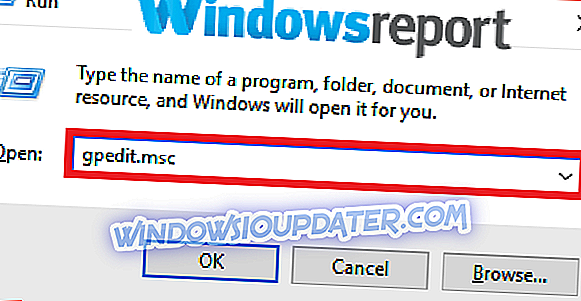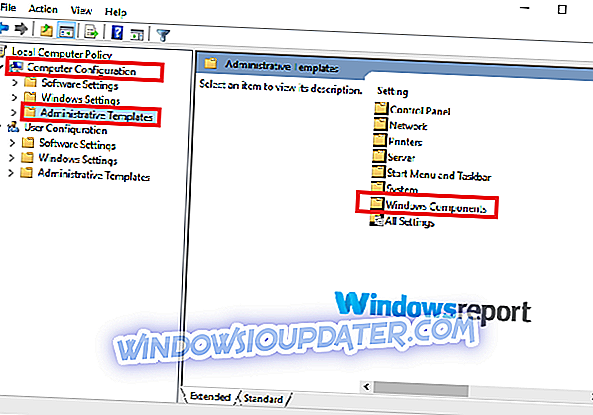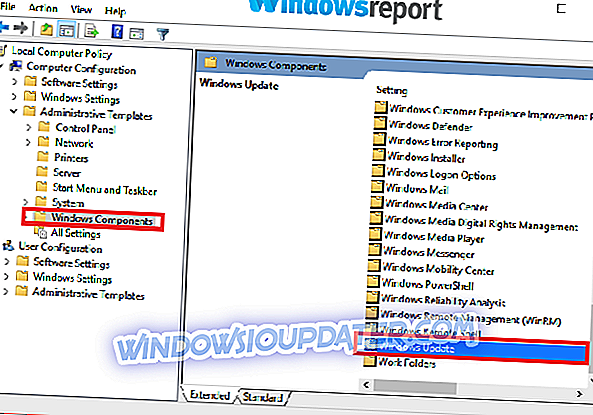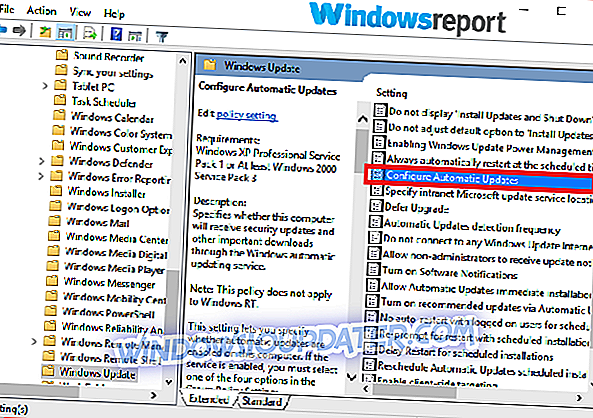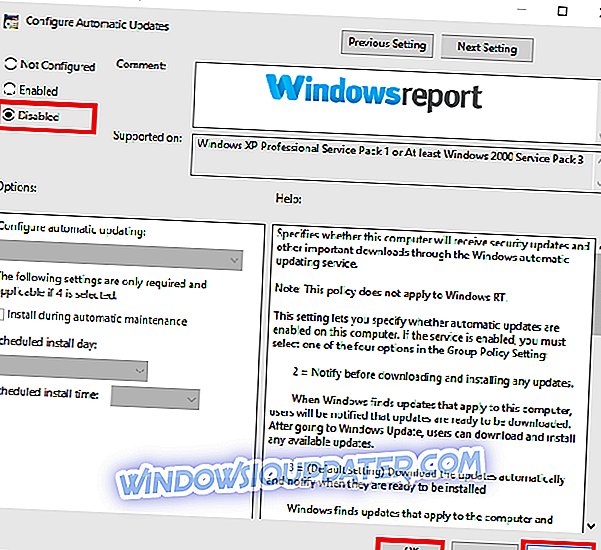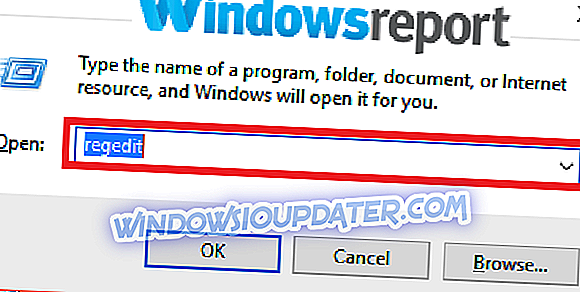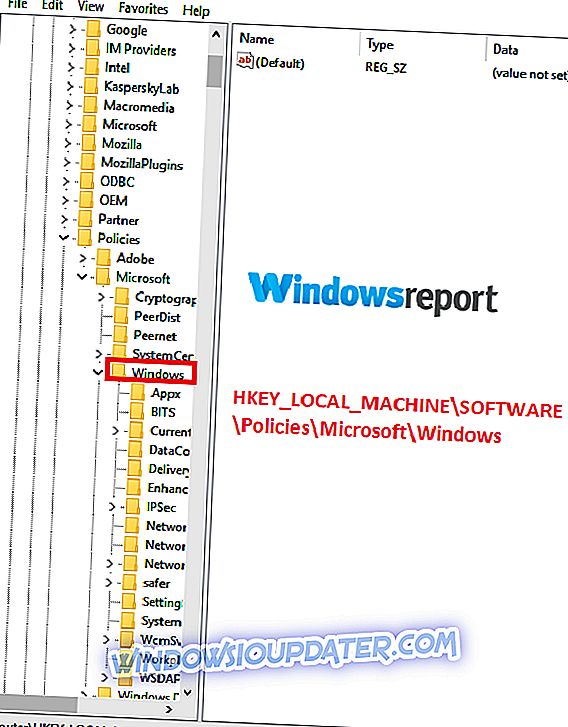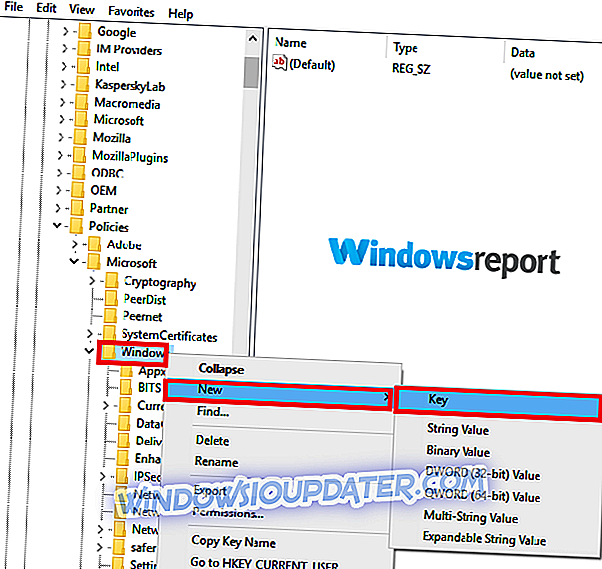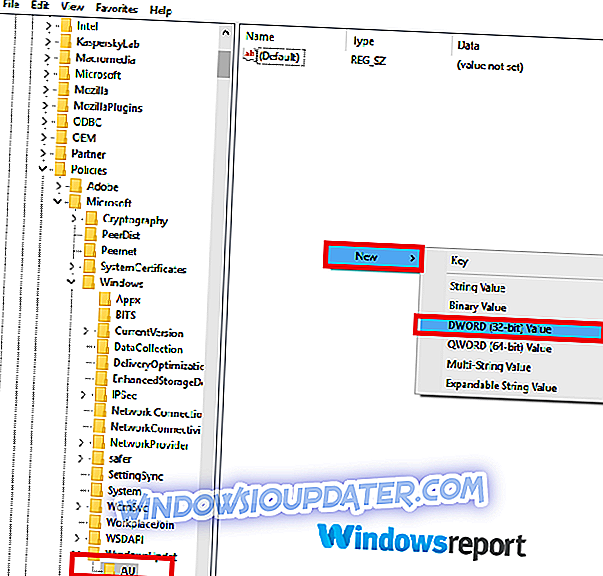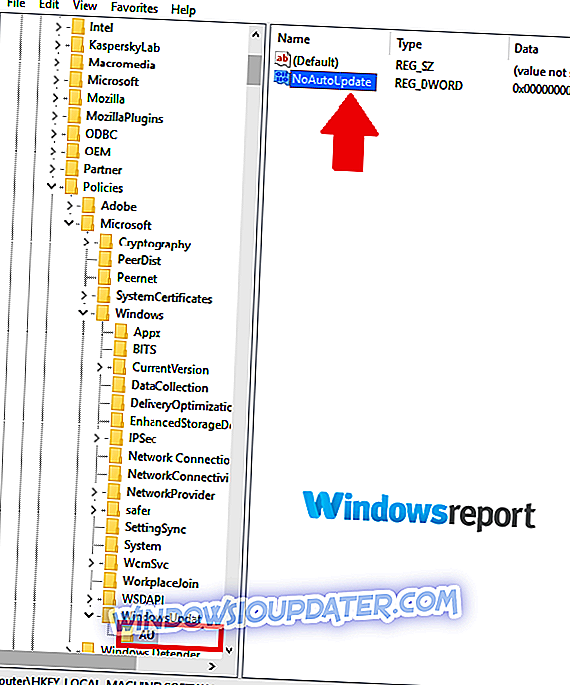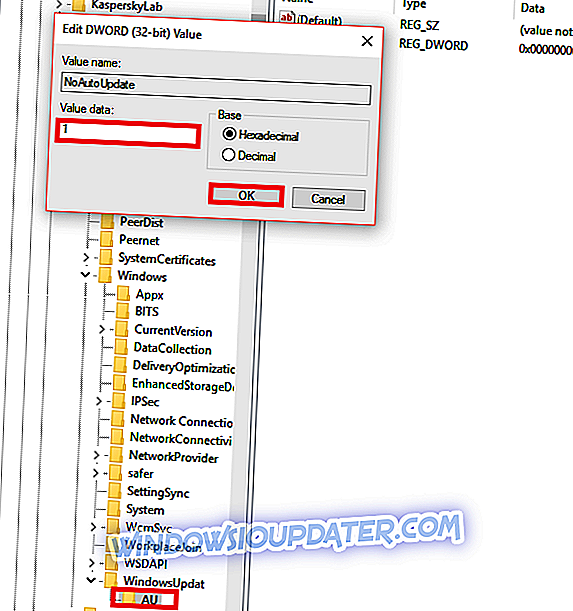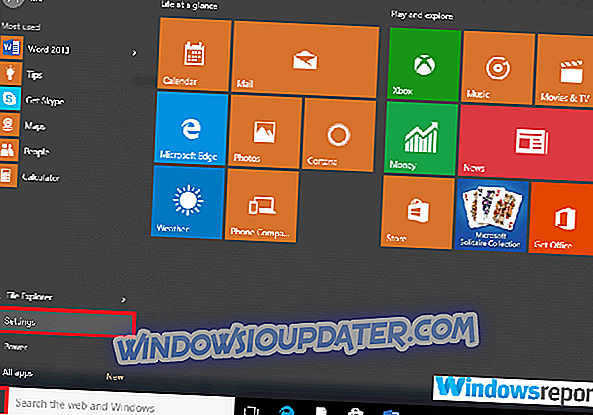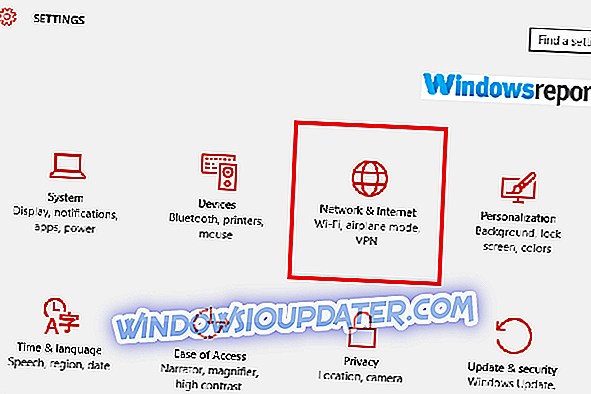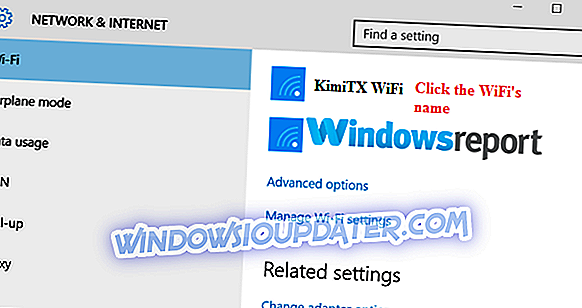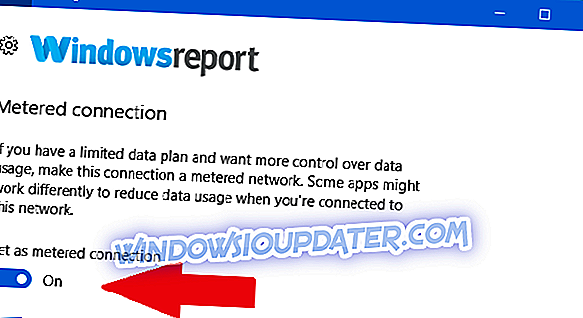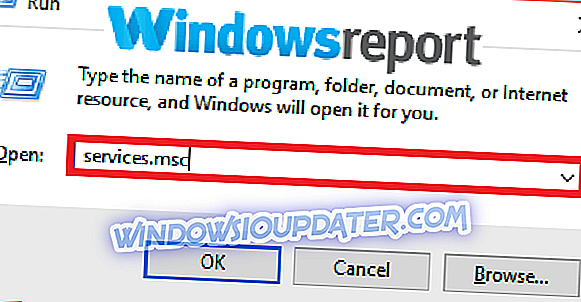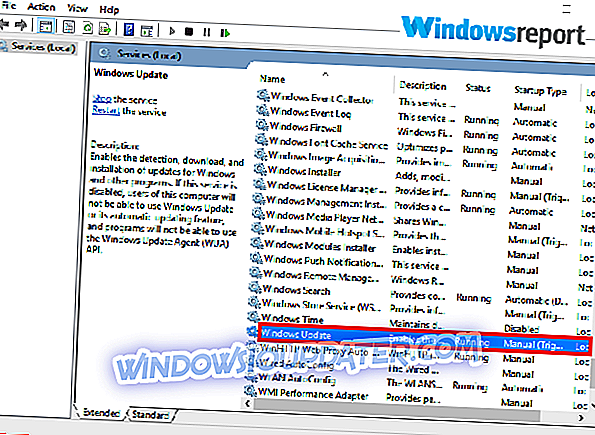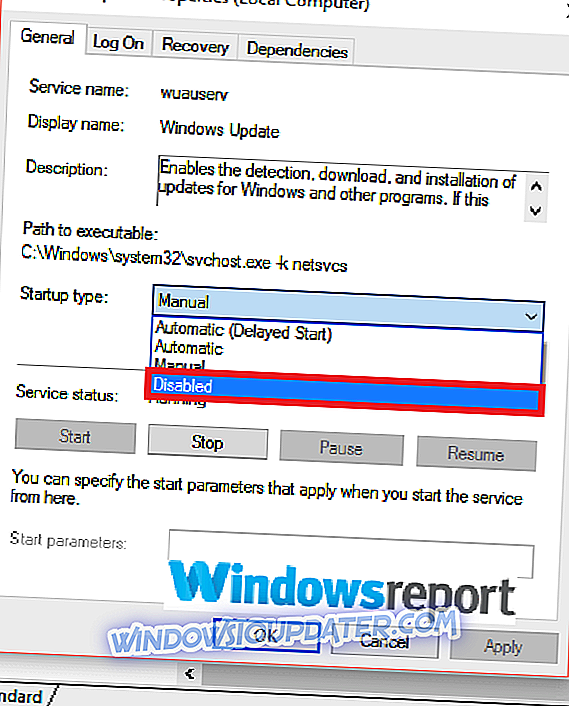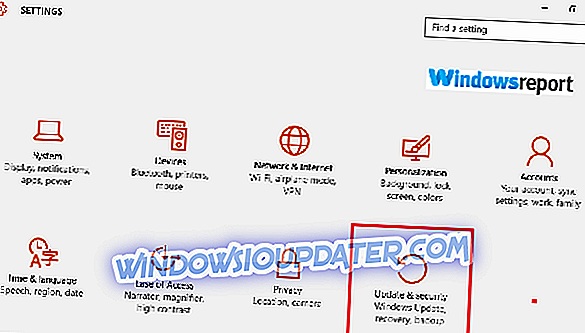निस्संदेह, Microsoft अद्यतन आपके पीसी को असंख्य सुरक्षा खतरों के खिलाफ सुरक्षित करने में महत्वपूर्ण हैं। वे यह भी सुनिश्चित करते हैं कि आप अपने Office सुइट सहित विभिन्न Microsoft सॉफ़्टवेयर का उपयोग करते समय सबसे अच्छे अनुभव का आनंद लें। लेकिन कभी-कभी अपडेट एक उपद्रव साबित हो सकता है क्योंकि तकनीकी दिग्गज ने अपडेट फ़ंक्शन को इस तरह से डिज़ाइन किया है कि विंडोज को हमेशा अपडेट करना पड़ता है, कभी-कभी एक दिन में कई बार।
तो, आप इस व्यवहार को कैसे रोक सकते हैं और अपने विंडोज 10 पीसी का उपयोग शांति से कर सकते हैं? खैर, इसे कैसे रोकें, इस पर चर्चा करने से पहले आइए इस दखलंदाजी के कारण को देखें।
जैसा कि मैंने उल्लेख किया है, एक अद्यतन ऑपरेटिंग सिस्टम उपयोगकर्ताओं के लिए अधिकतम सुरक्षा की गारंटी देता है। लेकिन सभी उपयोगकर्ता अपने विंडोज 10 को इतनी स्पष्ट रूप से अपडेट करने के लिए प्रतिबद्ध नहीं हैं, माइक्रोसॉफ्ट ने विंडोज 10 को स्वचालित रूप से अपडेट करने के लिए इसे बुद्धिमान माना।
कंपनी हमेशा नए अपडेट जारी करने के बजाय दुर्भावनापूर्ण सॉफ़्टवेयर के निर्माताओं के साथ पकड़ने की कोशिश कर रही है। नतीजतन, विशिष्ट भेद्यता को संबोधित करने के लिए बहुत सारे अपडेट हैं। कुछ के लिए, स्वचालित अद्यतन सुविधा समय की बचत है। हालांकि, अन्य उपयोगकर्ताओं को यह बहुत पेचीदा लगता है और अभ्यास समाप्त करने के लिए सभी बाहर जाएंगे ।
विंडोज 10 लगातार अपडेट क्यों कर रहा है?
- स्वचालित अपडेट को अक्षम करने के लिए समूह नीति का उपयोग करें
- Windows रजिस्ट्री का उपयोग करके ऑटो-अपडेट को अक्षम करें
- अपने इंटरनेट कनेक्शन को मीटर्ड करने के लिए सेट करें
- विंडोज अपडेट सर्विस को ब्लॉक करें
- मैन्युअल रूप से अद्यतन कैसे स्थापित करें
1. स्वचालित अपडेट को अक्षम करने के लिए समूह नीति का उपयोग करें
विंडोज 10 प्रोफेशनल, एंटरप्राइज और एजुकेशन संस्करणों के उपयोगकर्ता अपने ग्रुप पॉलिसी एडिटर का उपयोग करके स्वचालित अपडेट को रोक सकते हैं। एक बार हो जाने के बाद, समूह नीति आपको स्वचालित रूप से इंस्टॉल करने के बजाय नए अपडेट की सूचना देगी।
- रन उपयोगिता लॉन्च करने के लिए विंडोज की + आर दबाएँ ।
- Gpedit.msc टाइप करें फिर OK पर क्लिक करें।
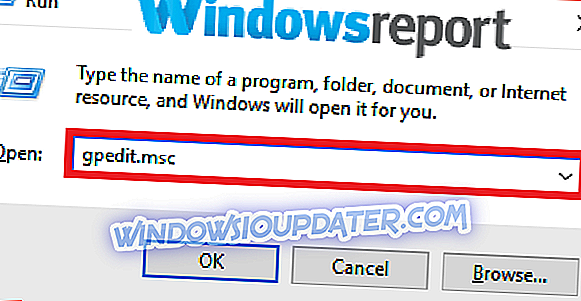
- कंप्यूटर कॉन्फ़िगरेशन पर क्लिक करें , फिर प्रशासनिक टेम्प्लेट चुनें और अंतिम रूप से विंडोज कंपोनेंट चुनें।
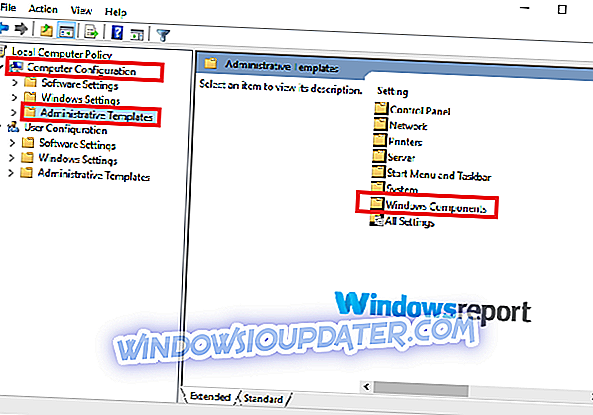
- अब विंडोज अपडेट पर क्लिक करें।
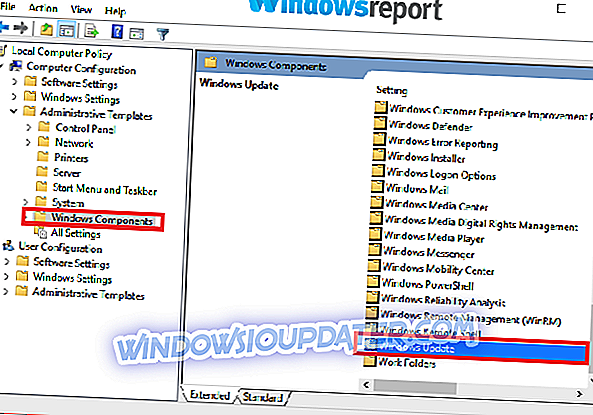
- कॉन्फ़िगर स्वत: अद्यतन पर डबल-क्लिक करें।
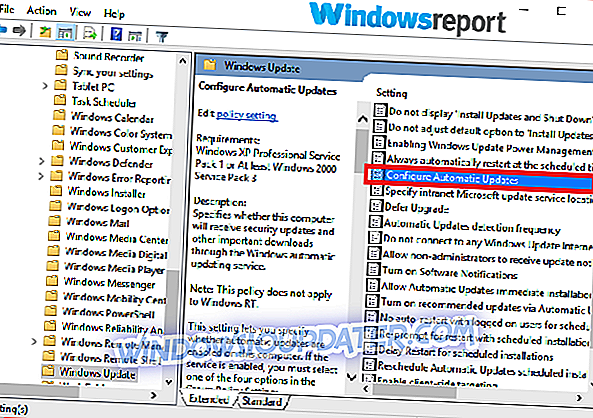
- अक्षम चुनें (जैसा दिखाया गया है) और फिर लागू करें पर क्लिक करें ठीक है।
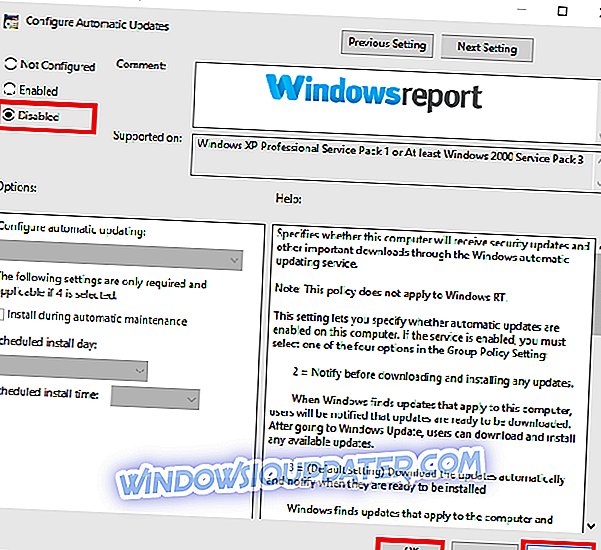
यह स्वचालित Windows अद्यतन सुविधा को अक्षम करता है।
2. Windows रजिस्ट्री का उपयोग करके ऑटो-अपडेट को अक्षम करें
यदि आपके विंडोज को हमेशा अपडेट करने की आवश्यकता होती है, तो आप रजिस्ट्री संपादक का उपयोग करके इसे ठीक कर सकते हैं। रजिस्ट्री सबसे शक्तिशाली कंप्यूटर प्रबंधन उपकरणों में से एक है और आपको इस मुद्दे पर लगाम लगाने में मदद कर सकता है। इन परिवर्तनों को करने के लिए, निम्नलिखित करें:
- विंडोज कुंजी + आर दबाकर रन टूल लॉन्च करें ।
- Regedit टाइप करें और Enter दबाएँ। UAC (उपयोगकर्ता खाता नियंत्रण) द्वारा संकेत दिए जाने पर हां चुनें।
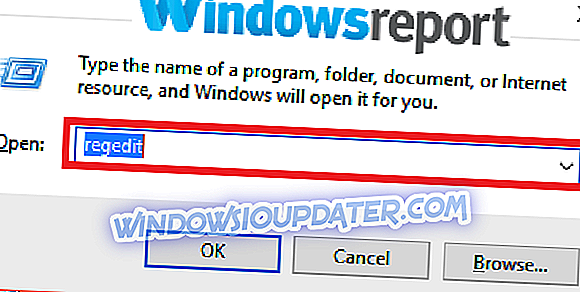
- इस पथ पर जाएं:
- HKEY_LOCAL_MACHINESOFTWAREPoliciesMicrosoftWindows
- विंडोज फोल्डर / की पर राइट क्लिक करें फिर न्यू को सेलेक्ट करें और की पर क्लिक करें।
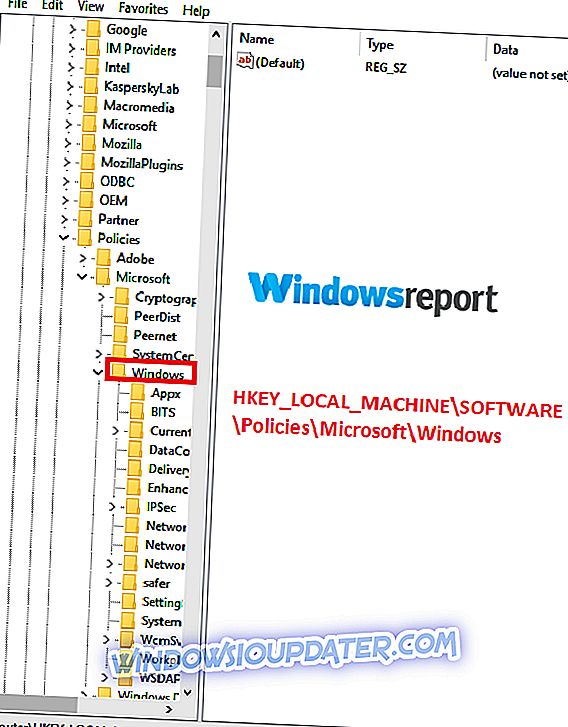
- इस कुंजी का नाम (नया) WindowsUpdate तब Enter दबाएँ ।
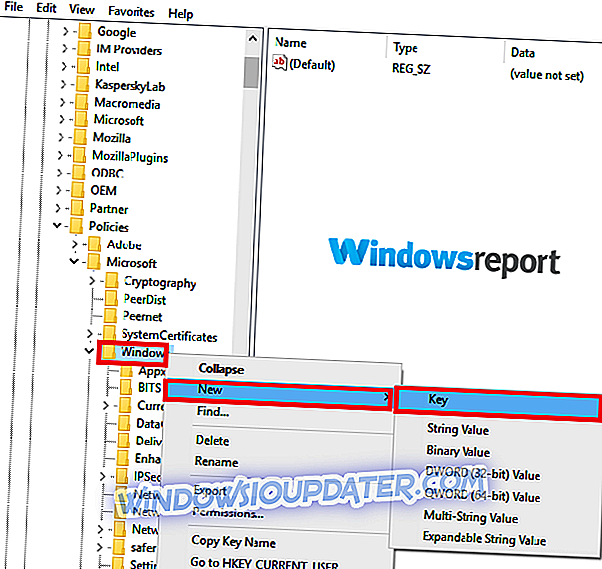
- अब हौसले से बनाई गई कुंजी (विंडोज अपडेट) पर राइट-क्लिक करें और फिर से नया चुनें और फिर की पर क्लिक करें। आप इस नवीनतम कुंजी एयू को नाम देंगे और फिर एंटर दबाएं ।

- अब राइट- साइड की ओर (AU की) राइट क्लिक करें फिर न्यू को चुनें फिर DWORD (32-बिट) वैल्यू पर क्लिक करें।
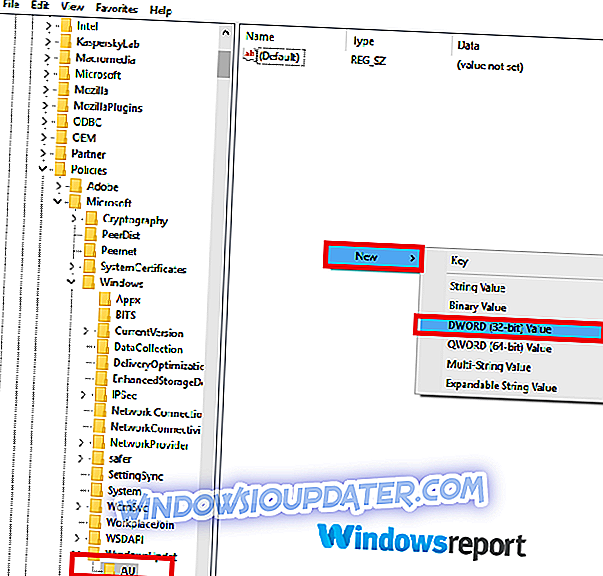
- इस नई DWORD कुंजी को NoAutoUpdate नाम दें और फिर Enter दबाएँ।
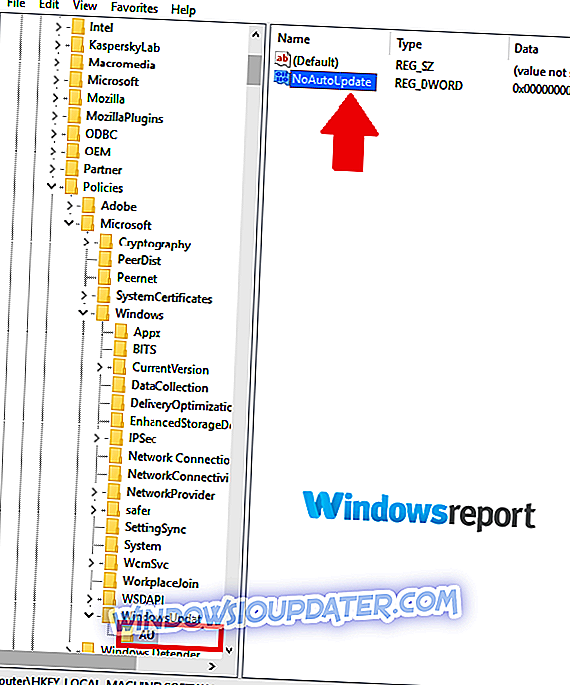
- फिर से इस नई बनाई गई DWORD कुंजी पर डबल-क्लिक करें और इसकी मान तिथि को 1 (0 से) संशोधित करें।
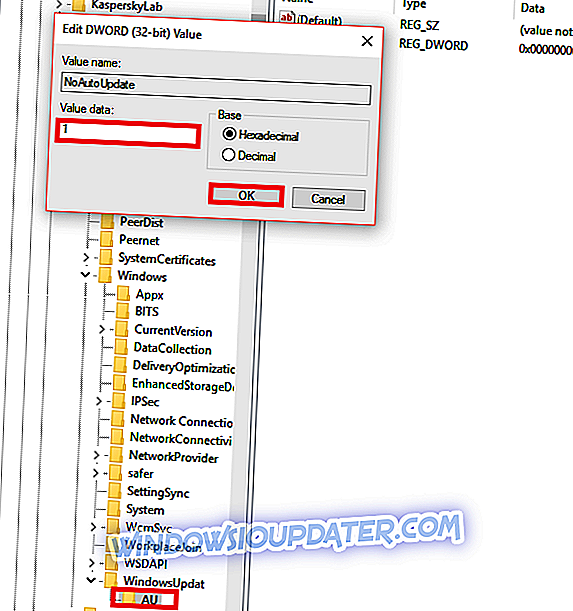
- ठीक क्लिक करें और अपने पीसी को पुनरारंभ करें।
वैकल्पिक रूप से, अगर आप इस समस्या को ठीक करने के लिए विंडोज 10 होम एडिशन पर हैं तो इन वर्कअराउंड का उपयोग करें।
3. अपने इंटरनेट कनेक्शन को मीटर्ड करने के लिए सेट करें
अपने वाईफाई इंटरनेट कनेक्शन को सीमित करना भी भयानक व्यवहार को बाधित करने में मदद कर सकता है जहां विंडोज को हमेशा अपडेट करने की आवश्यकता होती है।
- स्टार्ट बटन पर क्लिक करें।
- सेटिंग्स पर क्लिक करें ।
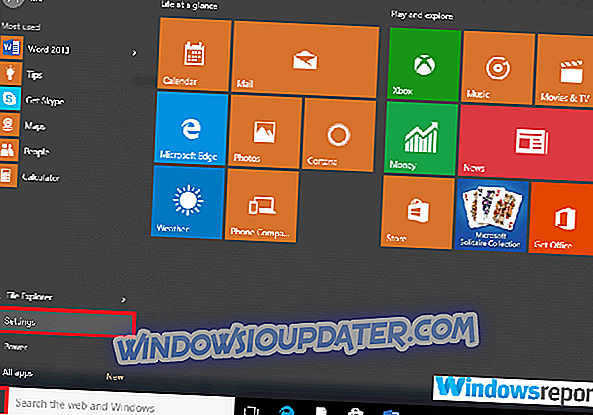
- नेटवर्क और इंटरनेट चुनें।
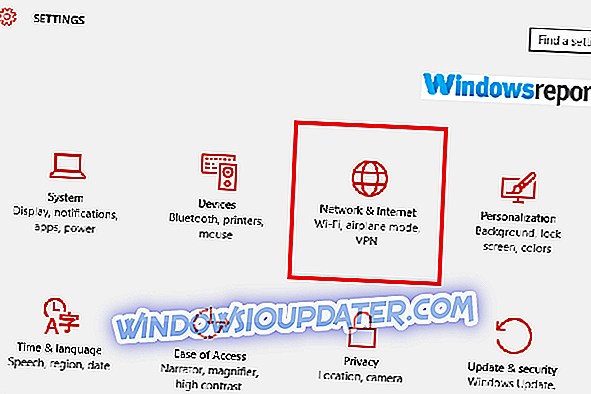
- वाईफाई (बाएं फलक पर) पर क्लिक करें।
- आपके द्वारा उपयोग किए जा रहे वाई-फाई कनेक्शन का नाम चुनें।
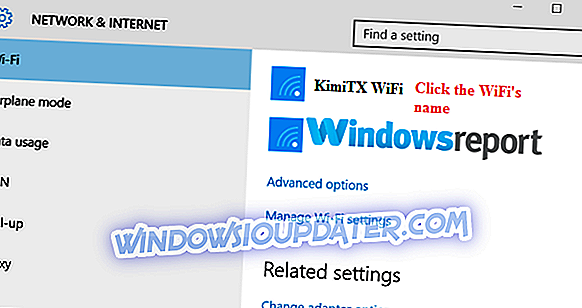
- इसे क्लिक करें, और सेट को पैमाइश कनेक्शन विकल्प के रूप में सक्षम करें ।
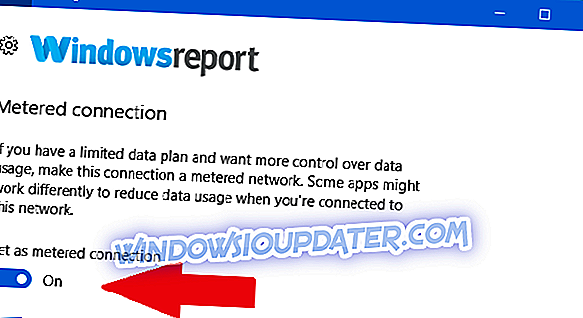
4. विंडोज अपडेट सर्विस को ब्लॉक करें
स्वचालित अपडेट के प्रभारी सेवा को अक्षम करना कभी-कभी मदद कर सकता है यदि विंडोज को हमेशा अपडेट करने की आवश्यकता होती है।
- रन बॉक्स शुरू करने के लिए विंडोज की + आर दबाएँ।
- Services.msc टाइप करें फिर Enter दबाएँ।
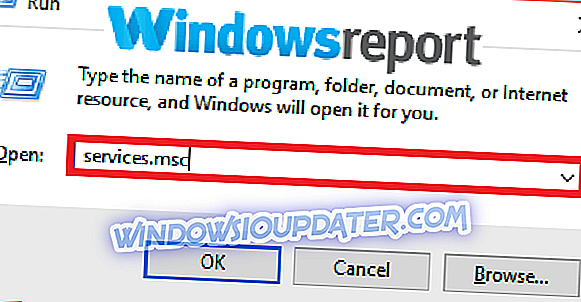
- नीचे स्क्रॉल करें जब तक कि आप विंडोज अपडेट नहीं पाते हैं तब तक डबल क्लिक करें ।
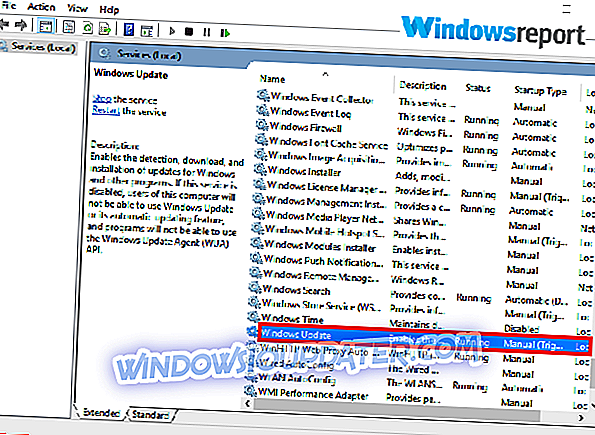
- स्टार्टअप प्रकार में अक्षम चुनें और फिर लागू करें और ठीक चुनें ।
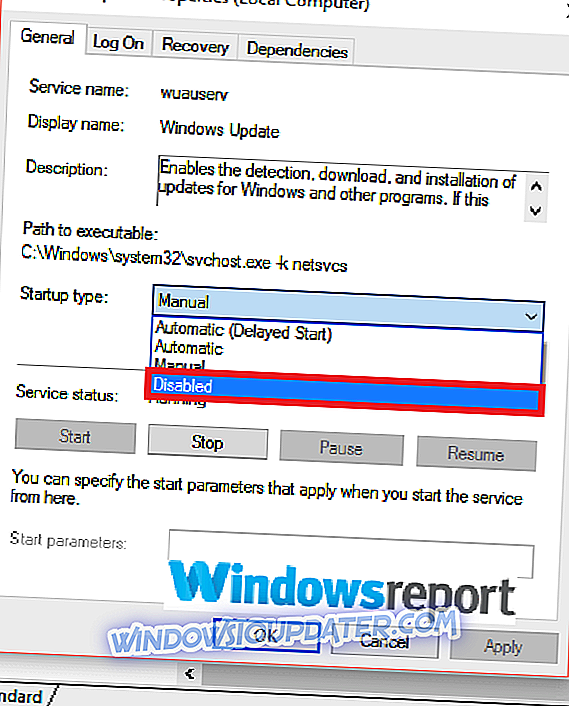
5. मैन्युअल रूप से अपडेट कैसे स्थापित करें
एक बार जब आप उपरोक्त किसी भी सुधार को लागू करते हैं, तब भी आपको आवश्यक अपडेट को अपनी सुविधानुसार डाउनलोड और इंस्टॉल करना होगा। यहां विंडोज अपडेट को मैन्युअल रूप से चलाने का तरीका बताया गया है।
- सेटिंग्स ऐप खोलें ।
- अद्यतन और सुरक्षा पर क्लिक करें और फिर Windows अद्यतन।
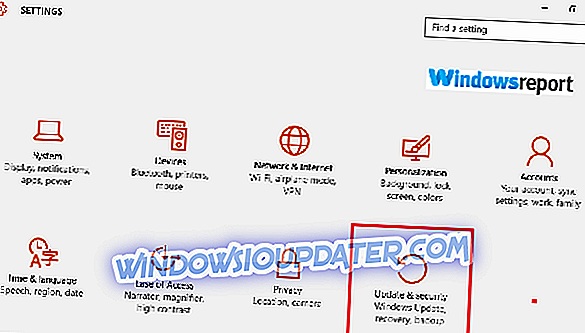
- अब अपडेट के लिए चेक पर क्लिक करें ।

- यदि अद्यतन लंबित हैं, तो उन्हें स्थापित करें।
वहां आप जाते हैं, ये कुछ समाधान हैं जिनका उपयोग आप कर सकते हैं यदि विंडोज को हमेशा अपडेट करना है, तो उन सभी को आज़माना सुनिश्चित करें, और हमें बताएं कि क्या वे नीचे टिप्पणी अनुभाग में काम करते हैं।
अधिक मार्गदर्शिकाएँ आपके लिए चयनित हैं:
- Windows 10 अद्यतन स्थापित नहीं करेगा [6 आसान चरणों में समस्या को हल करने के लिए]
- 7 आसान चरणों में विंडोज 10 अपडेट त्रुटि 0xca00a000 को कैसे ठीक करें
- FIX: विंडोज अपडेट अपडेट की जांच नहीं कर सकता है, सेवा नहीं चल रही है